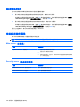Notebook User Guide-Windows 7
使用设置实用程序
更改设置实用程序的语言
以下步骤介绍如何更改设置实用程序的语言。如果设置实用程序尚未运行,则从步骤 1 开始。如果设置
实用程序已在运行,则从步骤 2 开始。
1.
通过打开或重新启动笔记本计算机以打开设置实用程序。当屏幕左下角显示“Press the ESC key
for Startup Menu”(按 ESC 键显示启动菜单)消息时,按 f10。
–或–
通过打开或重新启动笔记本计算机以打开设置实用程序。当屏幕左下角显示“Press the ESC key
for Startup Menu”(按 ESC 键显示启动菜单)消息时,按 esc。当显示 Startup Menu(启动菜
单)时,按 f10。
2.
使用箭头键选择 System Configuration(系统配置)> Language(语言),然后按 enter 键。
3.
使用箭头键选择一种语言,然后按 enter 键。
4.
所选语言的确认提示出现时,请按 enter 键。
5.
要保存更改并退出设置实用程序,请使用箭头键选择 Exit(退出)> Exit Saving Changes(保存
更改并退出),然后按 enter 键。
您所作的更改将立即生效。
在设置实用程序中导航和选择
设置实用程序不是基于 Windows,因此不支持触摸板。可通过按键实现导航和选择。
●
要选择菜单或菜单项,可使用箭头键。
●
要在列表中选择项目或切换字段(例如,Enable/Disable(启用/禁用)字段),请使用箭头键或
f5 和 f6。
●
要选择一个项目,请按 enter 键。
●
要关闭一个文本框或返回到菜单显示,请按 esc 键。
●
要在打开设置实用程序时显示其他导航和选择信息,请按 f1。
98
附录 A 设置实用程序 (BIOS)